آیا می خواهید با استفاده از JetPack (VaultPress سابق) پشتیبان وردپرس ایجاد کنید. VaultPress به شما کمک می کند پشتیبان گیری وردپرس به صورت خودکار در زمان واقعی ایجاد کرده و آنها را در فضای ابری ذخیره کنید. در صورت بروز هرگونه خطا ، به راحتی و تنها با چند کلیک می توانید وب سایت وردپرس خود را بازیابی کنید. در این مقاله ، ما به شما نشان خواهیم داد که چگونه با استفاده از JetPack (VaultPress سابق) به راحتی نسخه پشتیبان تهیه کنید.
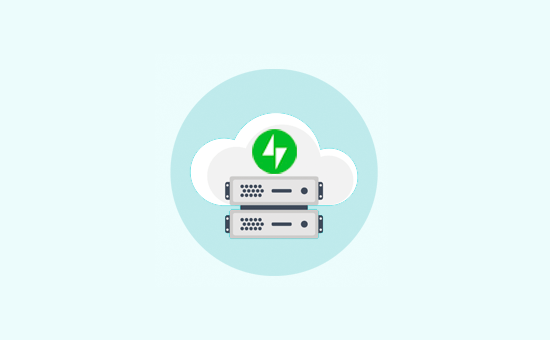
چرا از پشتیبان گیری وردپرس توسط JetPack (VaultPress) استفاده کنید؟ h4>
VaultPress یکی از بهترین افزونه های پشتیبان گیری از وردپرس . برای ادغام با JetPack و آن مجدداً مارک شد. اکنون JetPack Backups نامیده می شود.
JetPack پشتیبان گیری را به عنوان اشتراک پولی ارائه می دهد سرویس. برنامه های قیمت گذاری آنها از 39 دلار در سال برای JetPack Personal شروع می شود (که کمتر از هزینه قبلی VaultPress است). این طرح همراه است با:
- پشتیبان گیری خودکار روزانه با فضای ذخیره سازی نامحدود
- بایگانی پشتیبان 30 روزه
- انتقال آسان سایت و بازگرداندن 1 کلیک
- پشتیبانی متخصص از طریق ایمیل ارائه می شود
- و سایر ویژگی های قدرتمند مانند تصویر CDN ، بارگذاری تنبل و غیره
ما برای تهیه نسخه پشتیبان از VaultPress در WPBeginner استفاده می کنیم و به نظر می رسد که این یک راه حل بسیار قابل اعتماد است. دلیل اصلی استفاده ما از VaultPress این است که آنها یک راه حل پشتیبان گیری در زمان واقعی ارائه می دهند که برای یک سایت بزرگ مانند سایت ما بسیار مهم است.
با این گفته ، بیایید نگاهی به نحوه ایجاد پشتیبان گیری از وردپرس با استفاده از JetPack (VaultPress سابق) بیندازیم.
ایجاد پشتیبان گیری از وردپرس با استفاده از JetPack (VaultPress سابق) h4>
اولین کاری که باید انجام دهید نصب و فعال سازی است افزونه VaultPress . برای جزئیات بیشتر ، به راهنمای گام به گام ما در نحوه نصب افزونه وردپرس .
پس از فعال شدن ، روی مورد منوی VaultPress در نوار کناری مدیر وردپرس کلیک کنید. با این کار می توانید به صفحه تنظیمات افزونه بروید. برای ادامه روی دکمه “مشاهده برنامه ها و قیمت گذاری” کلیک کنید.
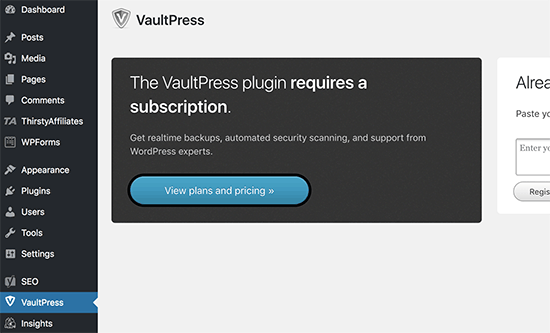
با این کار شما به وب سایت VaultPress خواهید رفت و در آنجا قیمت گذاری برنامه شخصی JetPack را مشاهده خواهید کرد. برای ادامه بر روی دکمه شروع کلیک کنید.
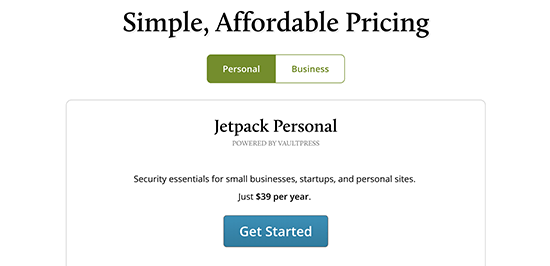
در صفحه بعدی ، باید آدرس وب سایت خود را وارد کنید و سپس بر روی دکمه “شروع نصب” کلیک کنید.
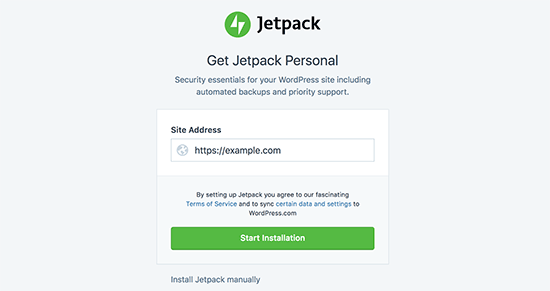
در مرحله بعدی ، از شما خواسته می شود نام کاربری و رمز عبور مدیر وب سایت وردپرس خود را ارائه دهید. این اطلاعات برای نصب استفاده می شود و در هیچ کجا ذخیره نمی شود.
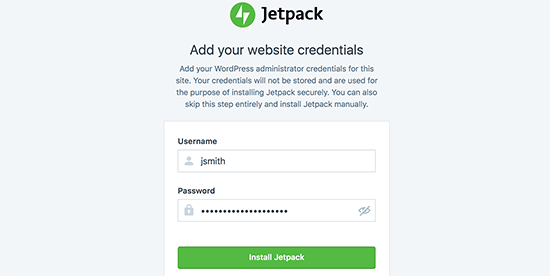
JetPack اکنون به طور خودکار در سایت وردپرس شما نصب می شود و شما به صفحه پرداخت هدایت می شوید. پس از ارائه اطلاعات پرداخت خود ، برای ادامه بر روی دکمه “پرداخت” کلیک کنید.
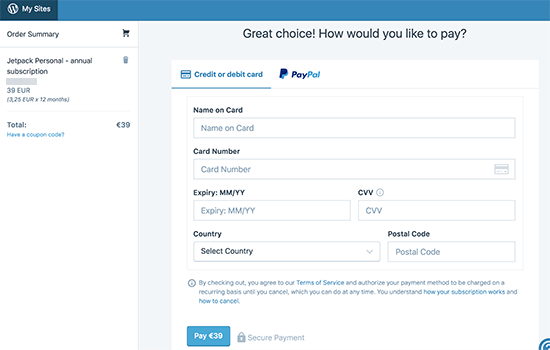
پس از پرداخت ، راه اندازی ادامه می یابد و پشتیبان گیری را برای وب سایت خود به طور خودکار پیکربندی می کنید. پس از پایان کار ، می توانید بر روی دکمه “بازگشت به سایت خود” کلیک کنید.
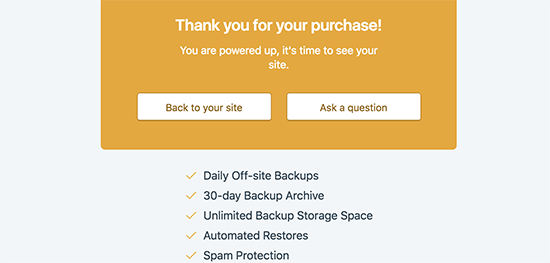
با این کار شما به قسمت مدیریت وب سایت وردپرس خود باز خواهید گشت. برای مشاهده و مدیریت پشتیبان گیری از وردپرس ، از اینجا باید به صفحه JetPack »VaultPress مراجعه کنید.
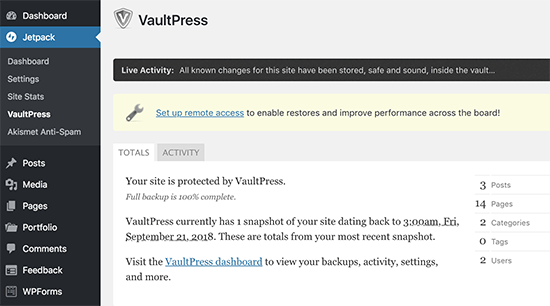
توجه: بسته به محتوای وب سایت شما ، ممکن است VaultPress چند دقیقه طول بکشد تا اولین نسخه پشتیبان تهیه شود تا در این صفحه ظاهر شود.
دادن دسترسی VaultPress به سرور شما h4>
VaultPress برای بازیابی نسخه های پشتیبان و کارآیی بیشتر به دسترسی به سرور شما نیاز دارد. برای انجام این کار ، باید از داشبورد VaultPress بازدید کنید.
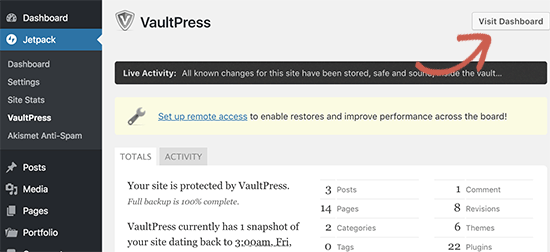
از اینجا باید به صفحه تنظیمات مراجعه کرده و مدارک SSH یا SFTP خود را وارد کنید. هنگام ثبت نام می توانید این اطلاعات را در ایمیلی که از ارائه دهنده میزبانی خود دریافت کرده اید ، پیدا کنید.
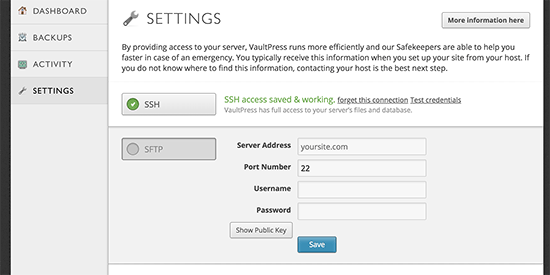
VaultPress همچنین از شما می خواهد کلیدهای SSH را به سرور خود اضافه کنید. اگر در میزبانی مشترک هستید ارائه دهنده ، بنابراین شانس این است که شما برای ایجاد آن فایل دسترسی ندارید.
این پرونده یک لایه امنیتی دیگر اضافه می کند. با این حال ، اگر نمی توانید آن کلیدهای SSH را اضافه کنید ، VaultPress همچنان می تواند با استفاده از اطلاعات SFTP که ارائه کرده اید به سرور شما متصل شود.
برای ذخیره اطلاعات خود فراموش نکنید که روی دکمه ذخیره کلیک کنید.
توجه: بدون دسترسی به میزبان وردپرس . مزیت افزودن دسترسی SFTP این است که به VaultPress کمک می کند تا کارایی بیشتری داشته باشد و اگر سایت بزرگی دارید ، این امر به شما کمک می کند تا سریعتر بازیابی کنید.
بازیابی پشتیبان گیری از وردپرس توسط JetPack و VaultPress h4>
VaultPress به شما امکان می دهد سایت وردپرس خود را به راحتی از پشتیبان تهیه کنید. کافی است به صفحه JetPack »VaultPress بروید و سپس بر روی دکمه” Visit Dashboard “کلیک کنید.
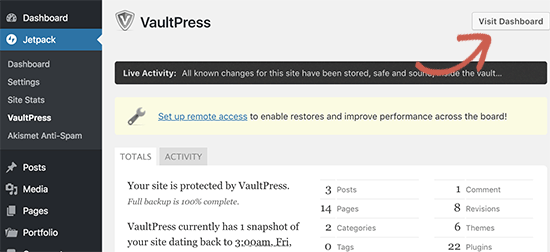
با این کار شما به داشبورد VaultPress خود خواهید رفت و در آنجا باید روی “پشتیبان گیری” کلیک کنید.
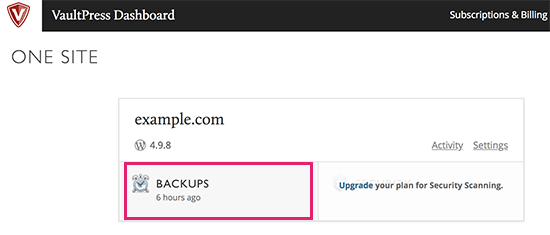
صفحه ای را مشاهده خواهید کرد که جدیدترین نسخه پشتیبان تهیه کرده است. می توانید روی دکمه بازیابی در کنار نسخه پشتیبان تهیه کنید که می خواهید بازیابی کنید.
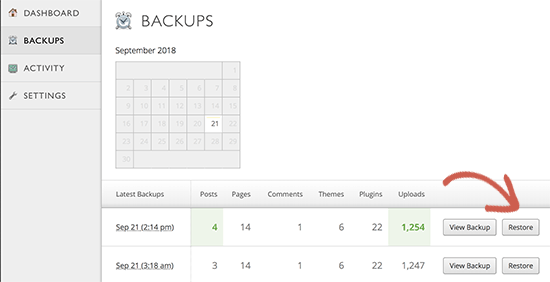
VaultPress اکنون پشتیبان شما را برای بازیابی آماده می کند و شما می توانید پیشرفت را روی صفحه مشاهده کنید.
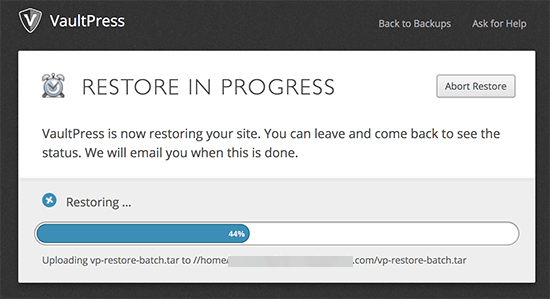
پس از پایان کار ، یک پیام موفقیت خواهید دید.
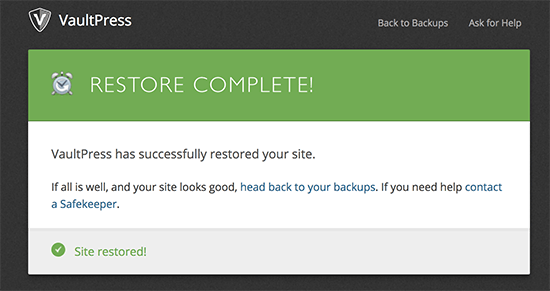
اکنون می توانید به قسمت مدیریت سایت وردپرس خود برگردید تا ببینید آیا همه چیز مطابق انتظار کار می کند یا خیر.
امیدواریم این مقاله به شما کمک کند تا یاد بگیرید چگونه با استفاده از JetPack + VaultPress پشتیبان وردپرس ایجاد کنید. همچنین ممکن است بخواهید عنوان گام به گام نهایی ما را مشاهده کنید راهنمای عیب یابی وردپرس برای مبتدیان.
اگر این مقاله را دوست داشتید ، لطفاً در کانال YouTube برای آموزش های ویدئویی وردپرس. همچنین می توانید ما را در Twitter و فیس بوک .
منبع:
https://www.wpbeginner.com/plugins/how-to-create-wordpress-backup-using-jetpack-formerly-vaultpress/.
